class4-部署離線下載伺服器-學習筆記
class4-部署離線下載伺服器-學習筆記
一、課程地址
https://edu.aliyun.com/course/395?spm=5176.10731542.0.0.1d192ac3k3IVfQ
二、開通阿裡雲伺服器
1 獲得阿裡雲伺服器
如果參加高校計劃答題後就可以領取
如果沒有參加請自行購買
購買地址:
https://www.aliyun.com/activity/daily/cloud?spm=5176.12825654.6qhgikvfa.1.42692c4a7NroWI
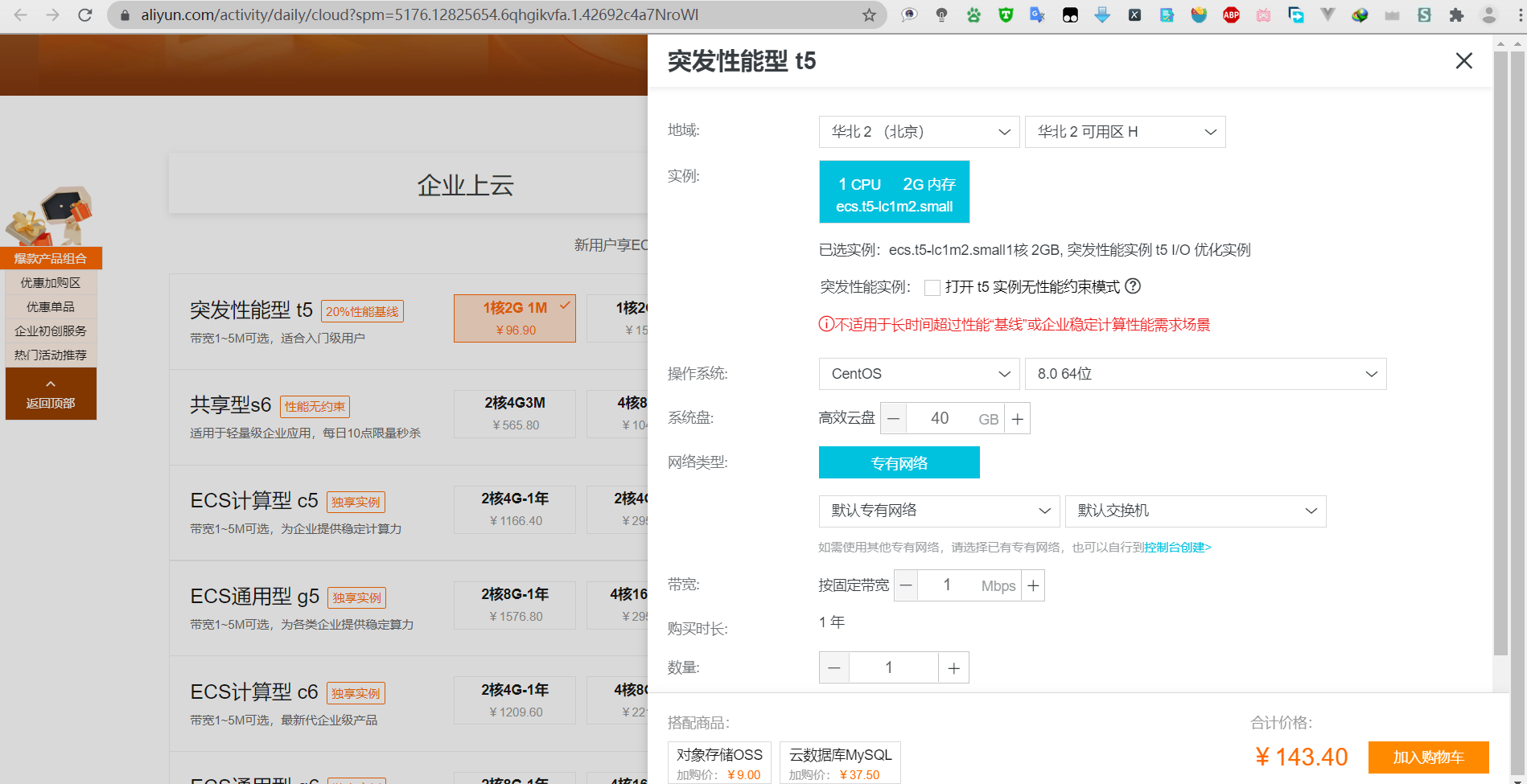
選擇系統可以是任意,後續可以更改。
補充:跟着課程的話最好開始選擇LAMP環境。
2 設定安全組
在前幾篇有過說明。
設定安全組
a.進入自己的範例
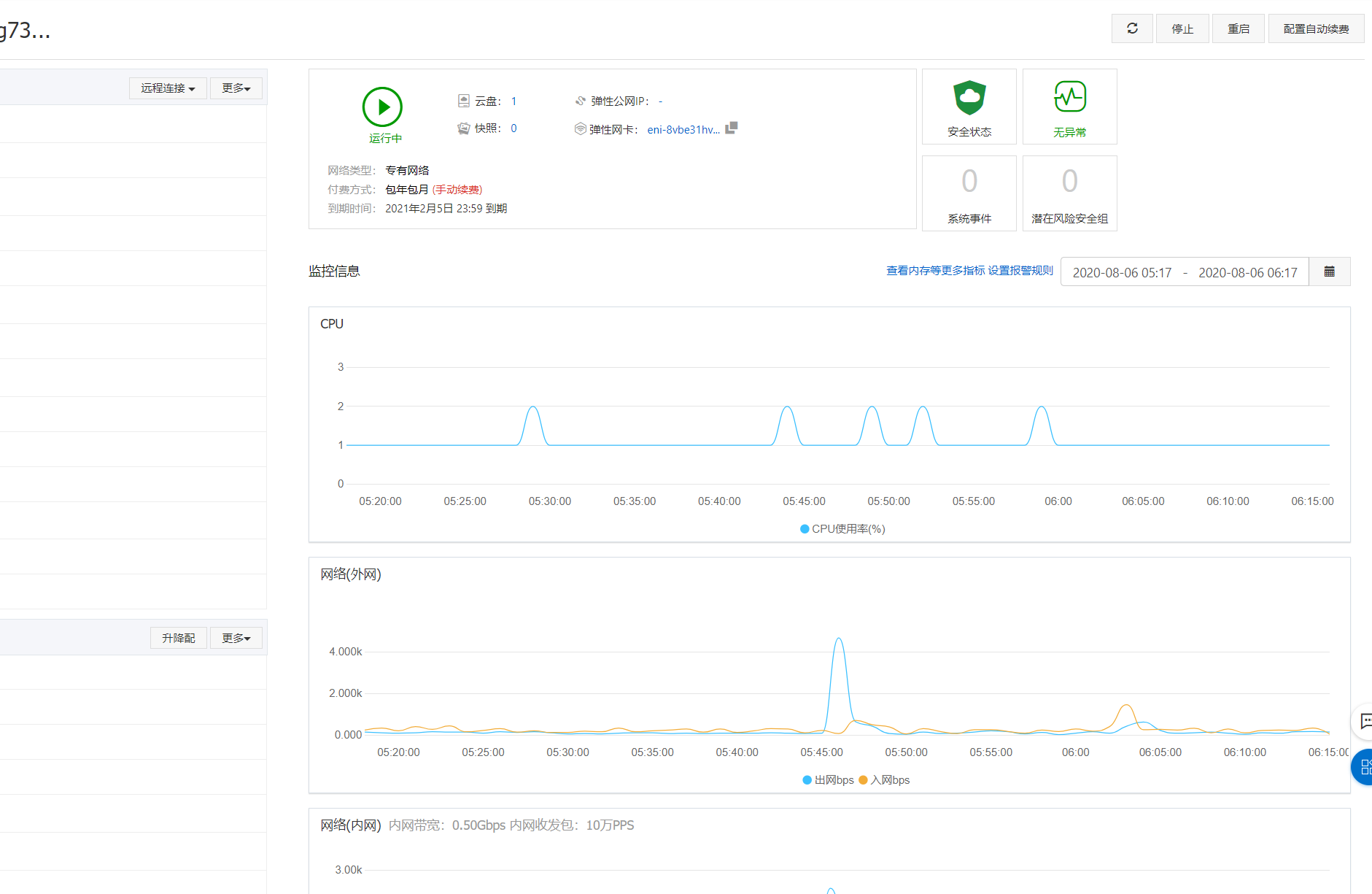
b.進入本範例安全組也就是最後那個
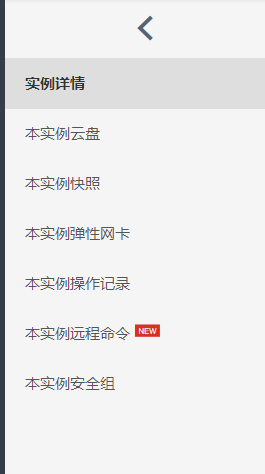
c.點選設定規則

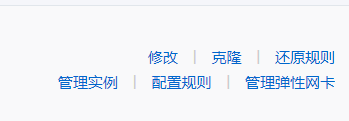
d.設定安全組
按照上一步會出現這個

然後點選上面的新增安全組規則

新增22埠和8080埠
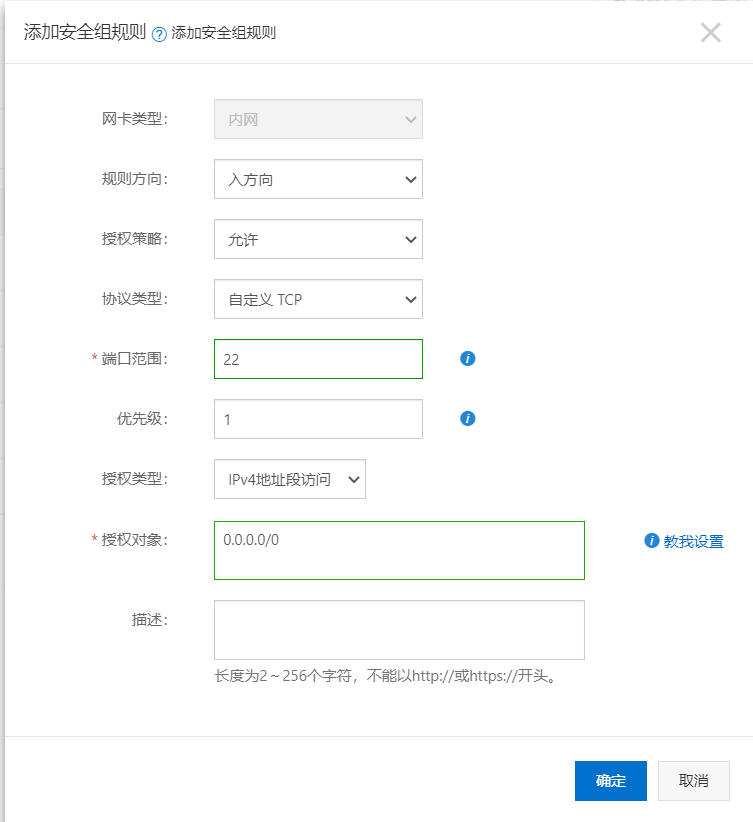
點選確定,8080一樣。
特別說明:0.0.0.0/0是所有人都可以存取,實際使用是不會這樣的,但是爲了後面不報錯而且是個人學習所以這樣做。
三、伺服器管理軟體
1 終端管理putty
安裝地址:
https://the.earth.li/~sgtatham/putty/latest/w64/putty.exe
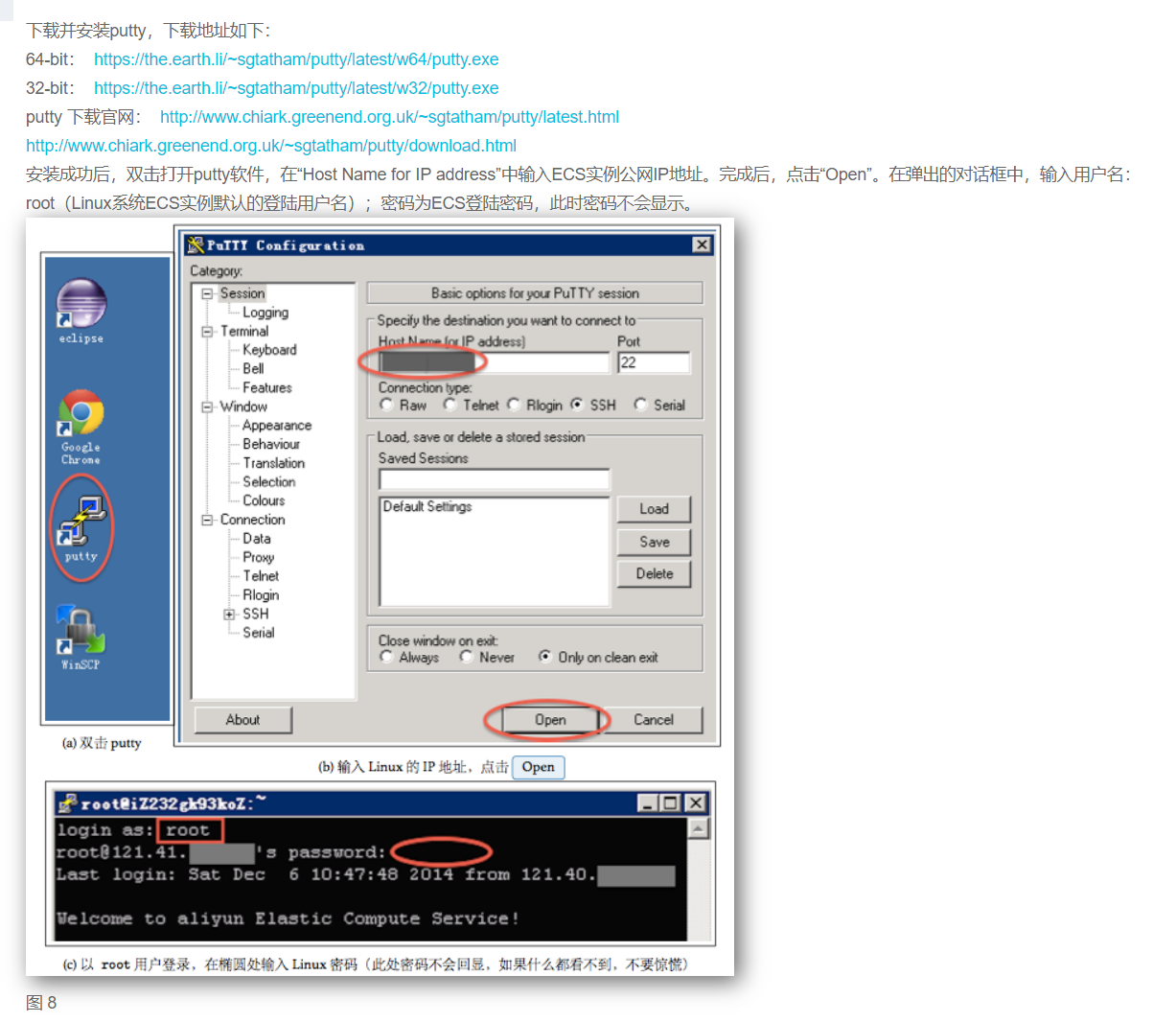
跟着教學輸入自己的公網ip,就可以登錄進去了

輸入root入上圖,然後輸入自己開始雲伺服器時的密碼即可成功登錄。
2 檔案傳輸FileZilla
安裝地址: https://filezilla-project.org/download.php?type=client
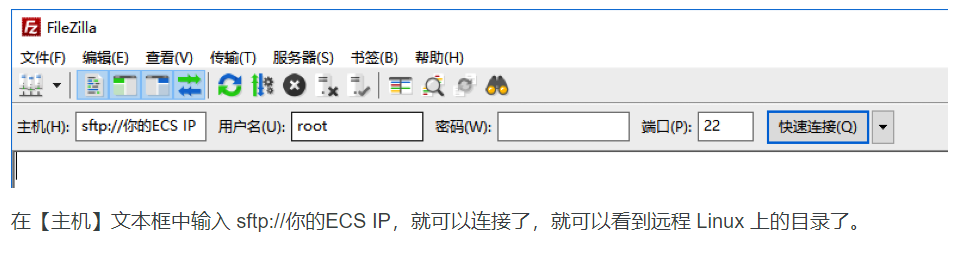
3 程式碼編輯Vscode
下載地址: https://code.visualstudio.com/
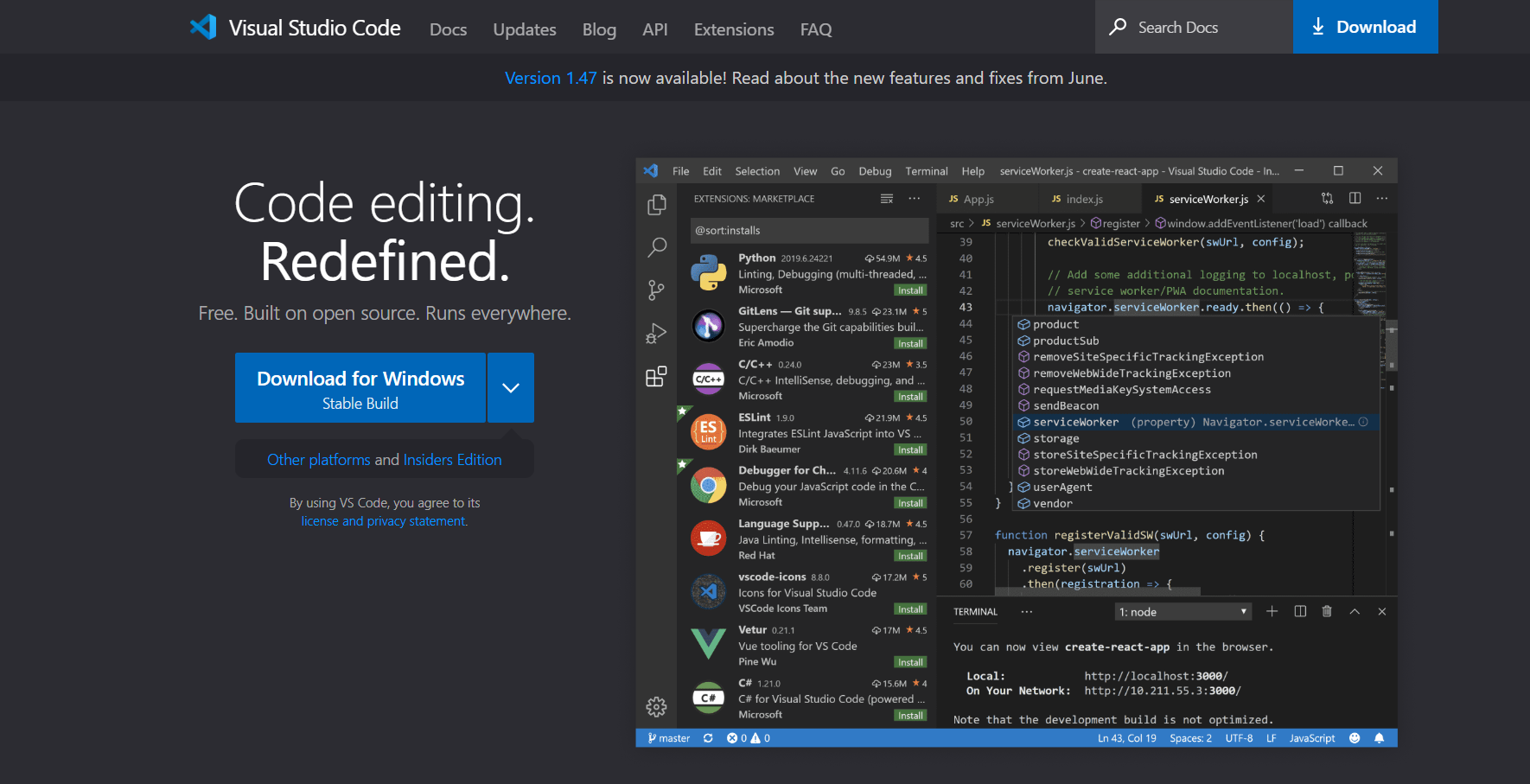
這個就可以實現在編輯伺服器上的檔案了
a.例子
比如開啓選中的檔案
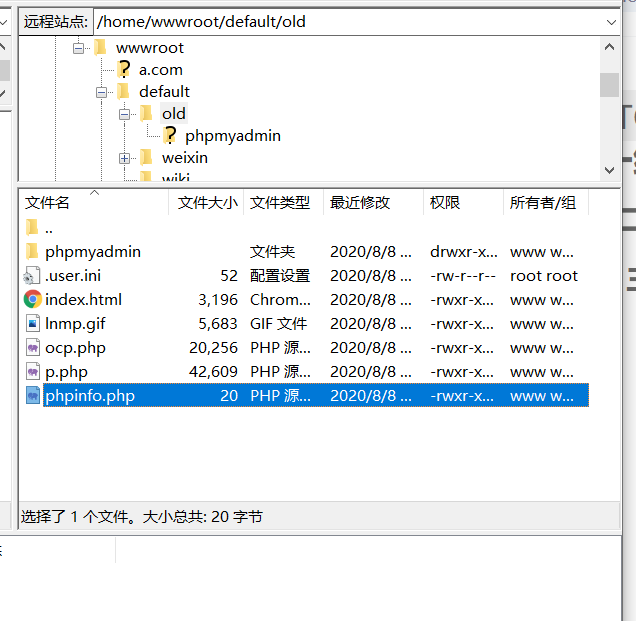
選擇檢視/編輯
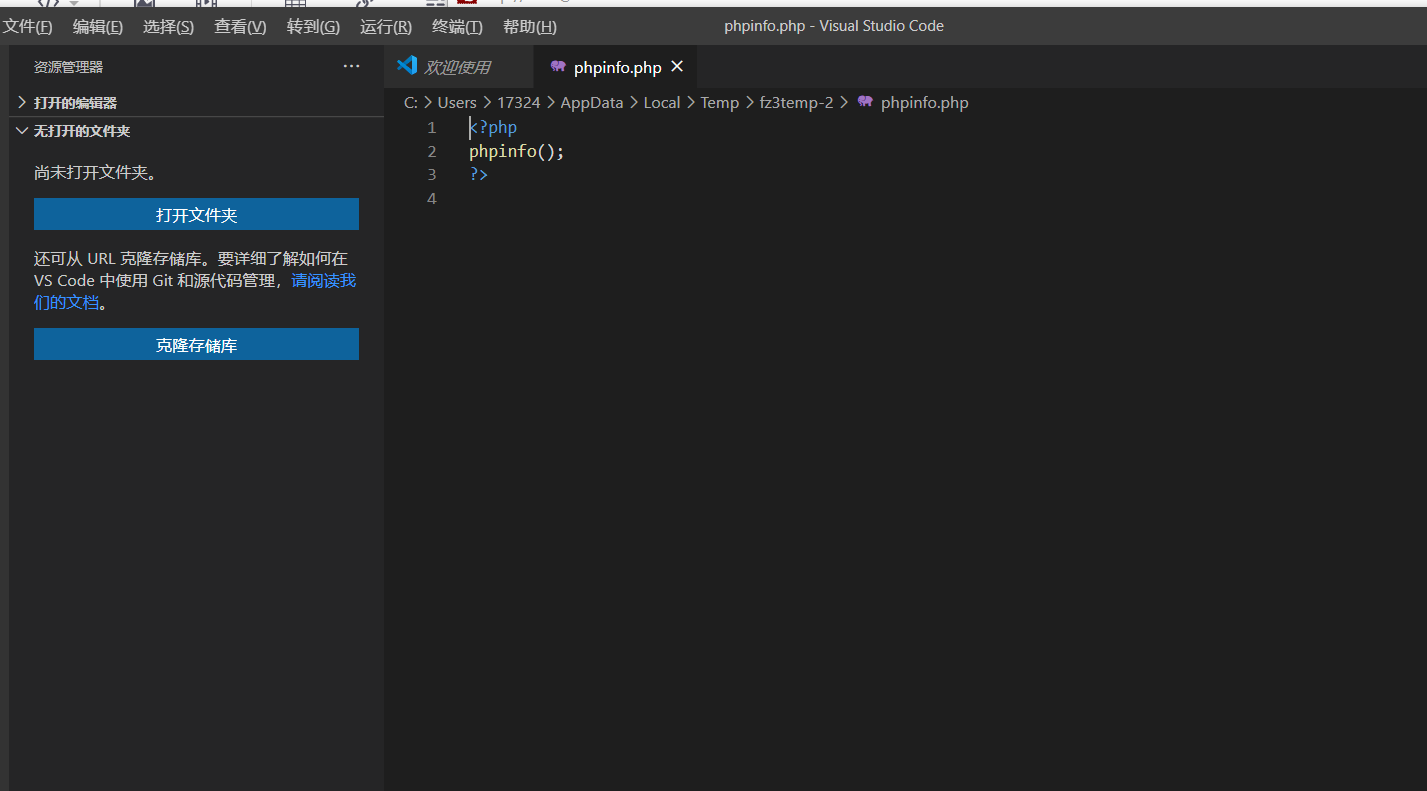
b.可能遇到的問題
會報一個「系統中沒有設定此檔案關聯的程式」
解決方法:
選擇編輯

選擇設定
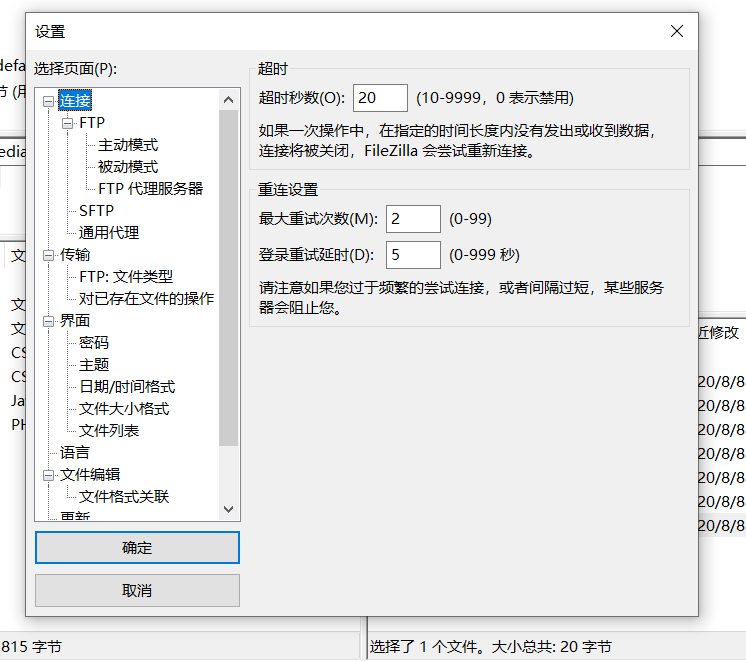
選擇檔案編輯
選擇使用自定義編輯器,這個裏面放vscode的安裝地址
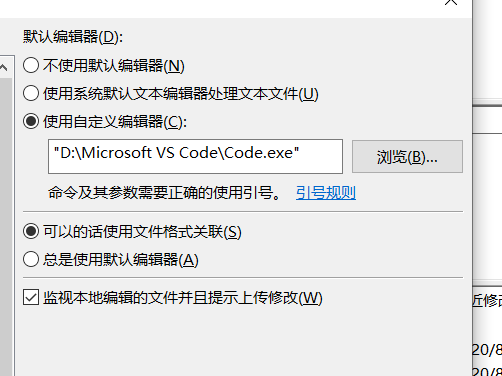
四、部署離線下載伺服器
1 介紹
CCAA 是伺服器離線下載解決⽅案包,元件包含了Aria2 提供離線下載,ccaa_web⽀撐AriaNg運⾏,
AriaNg爲Aria2 提供WEB界⾯以及Filemanager提供⽂件管理。
官方文件:https://www.yuque.com/helloz/ccaa/use
2 主要功能
⽀持HTTP/HTTPS/FTP/BT/磁⼒鏈接等離線下載,斷點續傳等
⽂件管理、視訊線上播放
完善的幫助⽂檔
3 確定是純淨系統
要給自己的伺服器用
課程裡說要純淨系統,更改系統盤請按下列
a.進入控制檯強行停止
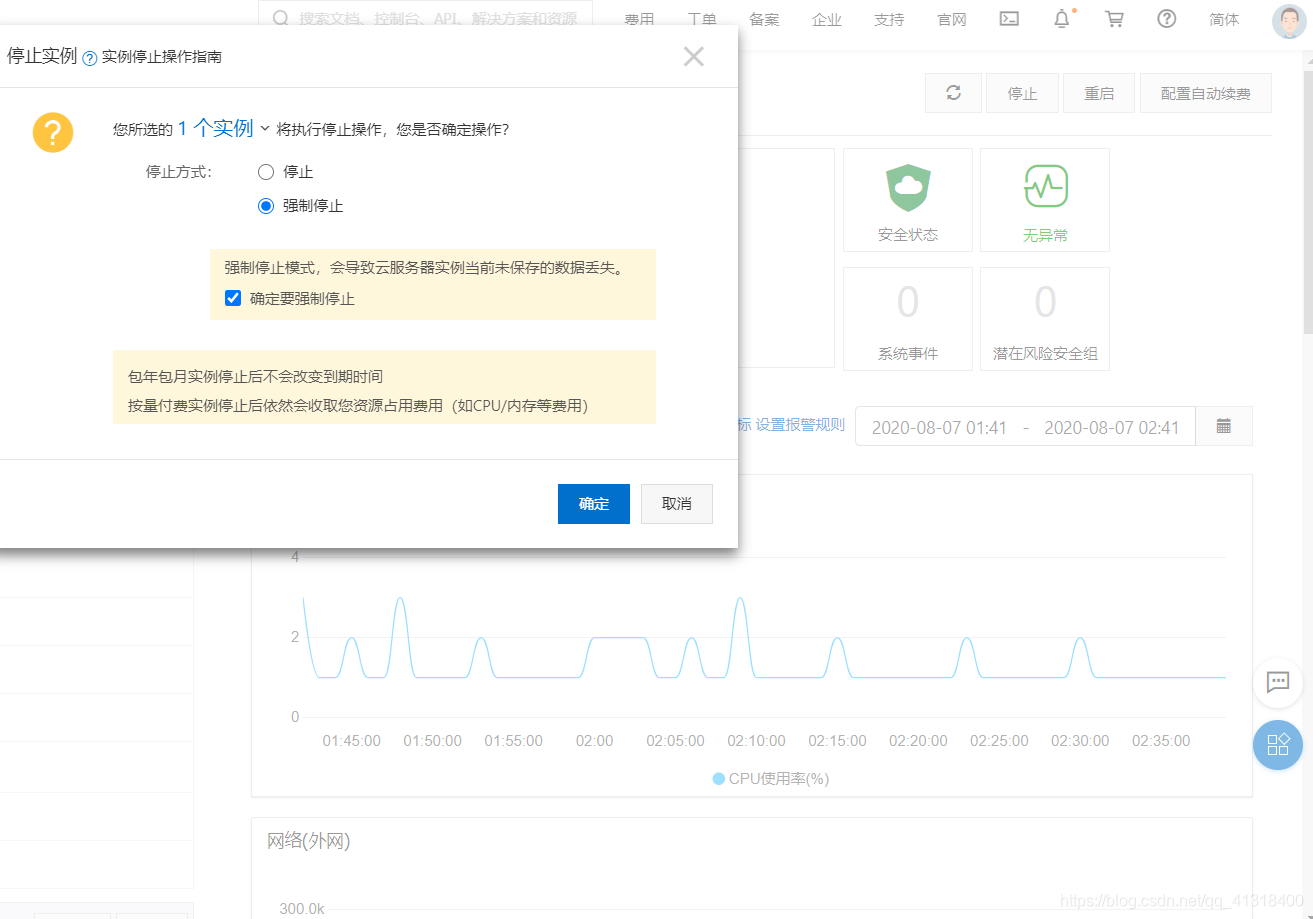
b.更換系統磁碟
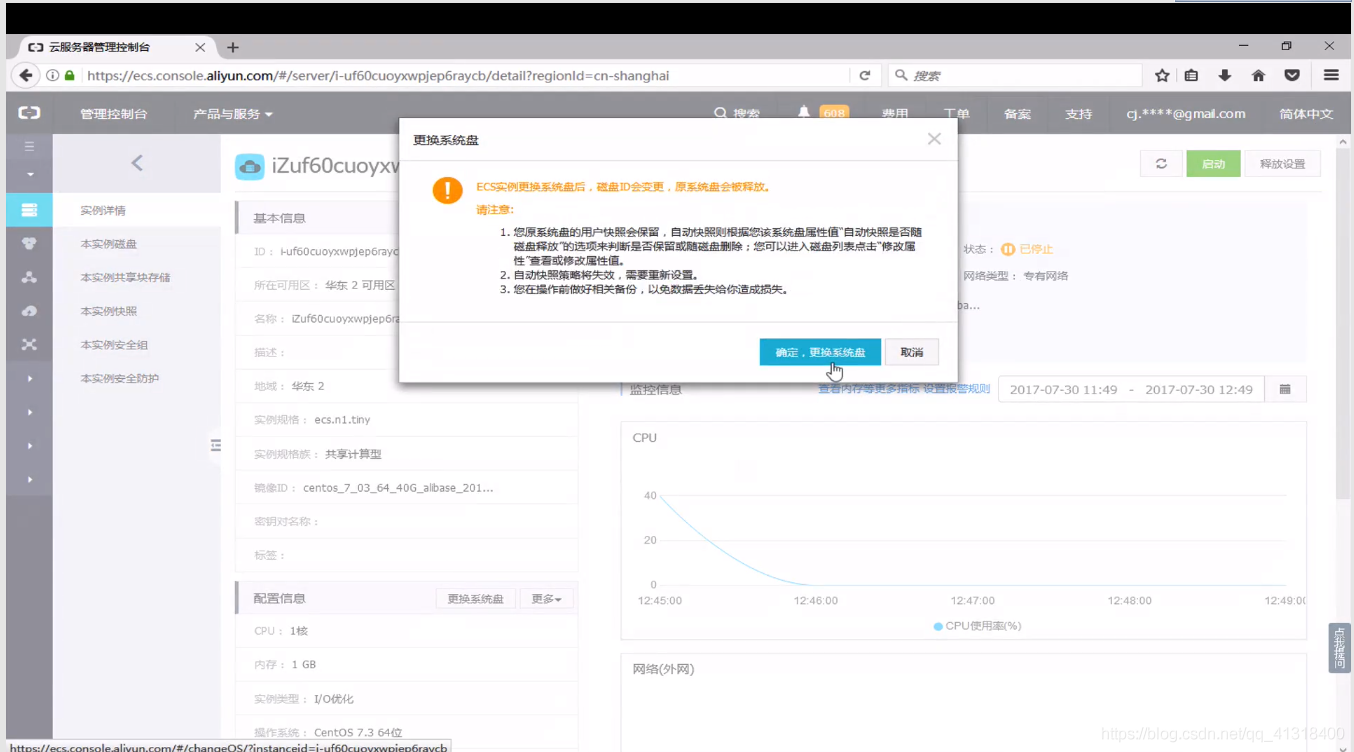
c.進入映象市場
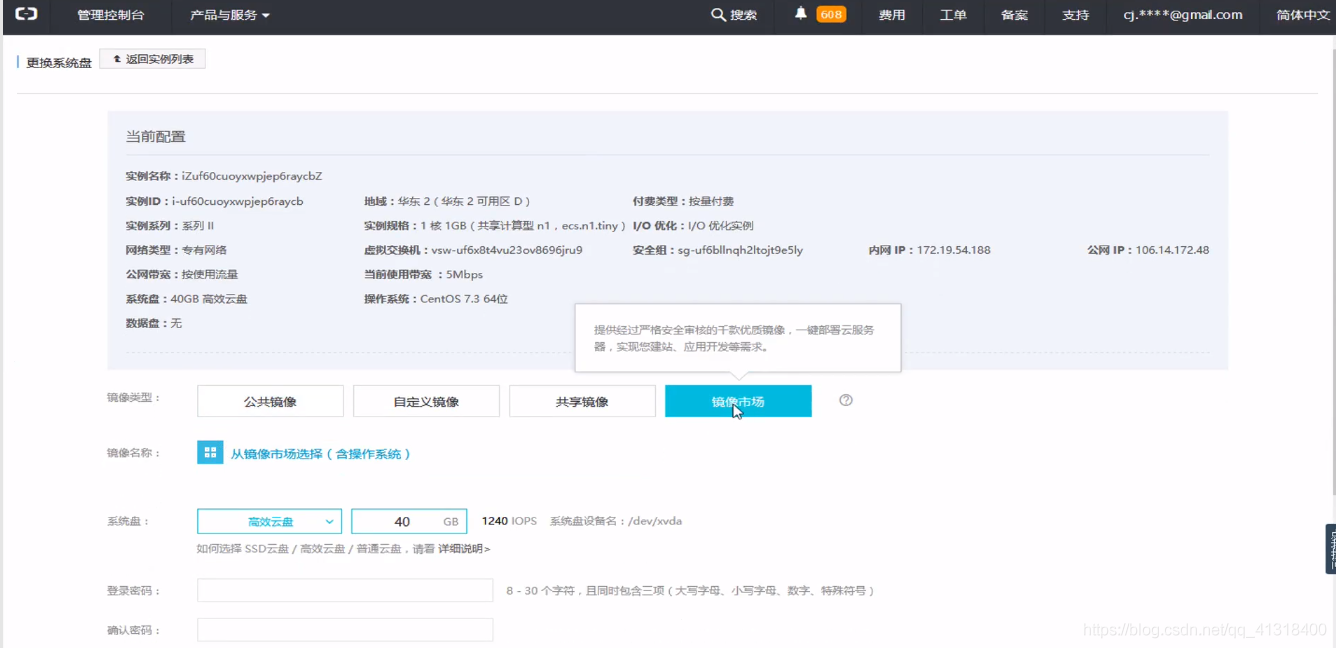
d.選擇公共映象的ubunt即可
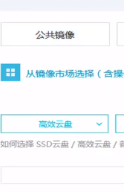
體驗用
如果只是想體驗一下這個,可以用其他的體驗資源來嘗試,因爲我已經有環境了,所以我用了別的體驗資源來熟悉如何弄,就不頭鐵在不是純淨系統下安裝了。
a.選擇一個體驗課程
比如這個
https://developer.aliyun.com/adc/scenario/exp/bbad6f5e0cba4c0ba5c904f6cf06a8d0
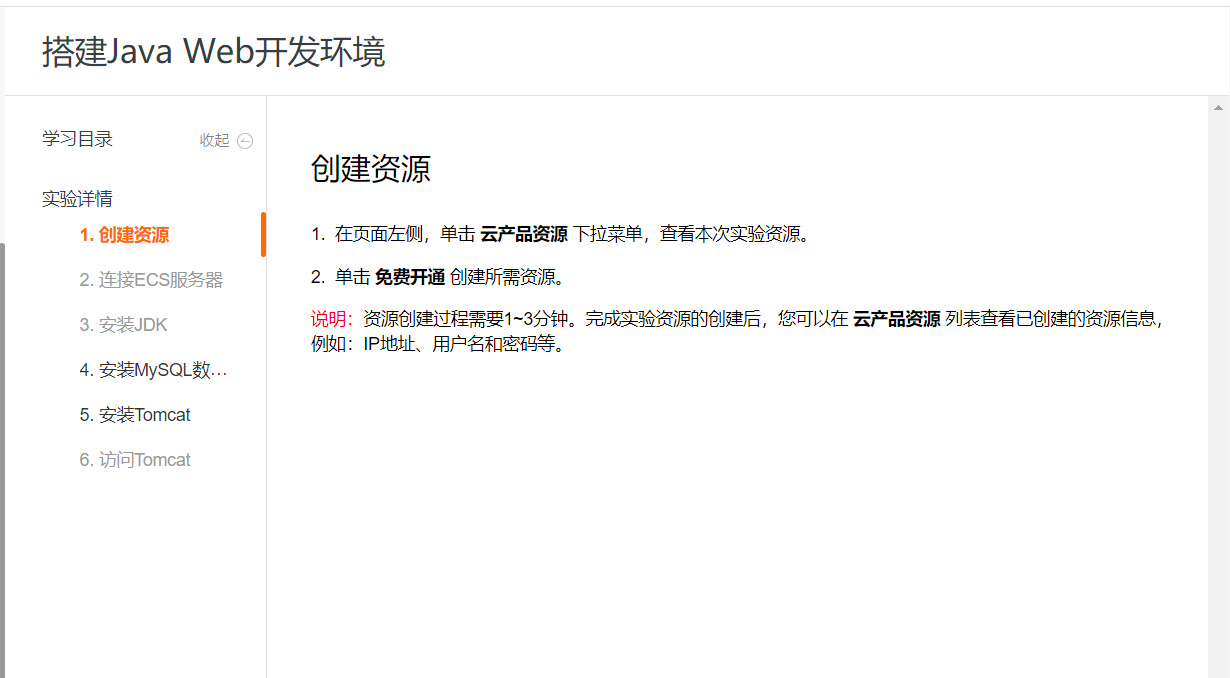
b.建立資源
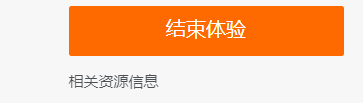
設定資訊在下面 下麪就是了,記得使用前先ping一下公網ip確定是通的。
4 安裝
a.選擇1
#國內伺服器
bash <(curl -Lsk https://raw.githubusercontent.com/helloxz/ccaa/master/ccaa.sh) cdn
#海外伺服器
bash <(curl -Lsk https://raw.githubusercontent.com/helloxz/ccaa/master/ccaa.sh)
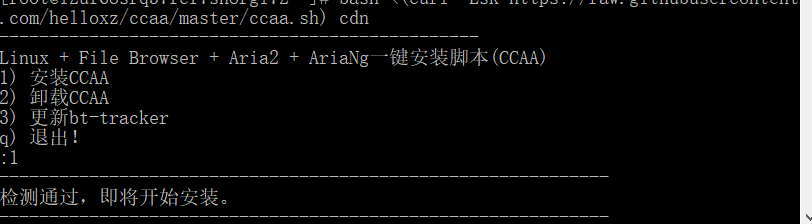
b.確定預設路徑
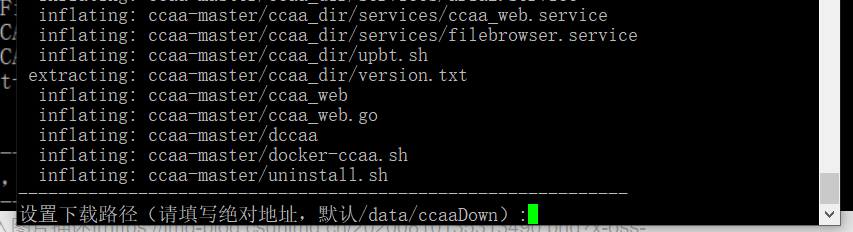
回車就好
c.檢測成功

d.設定
存取提示的網址
http://你的公⽹IP:6080/
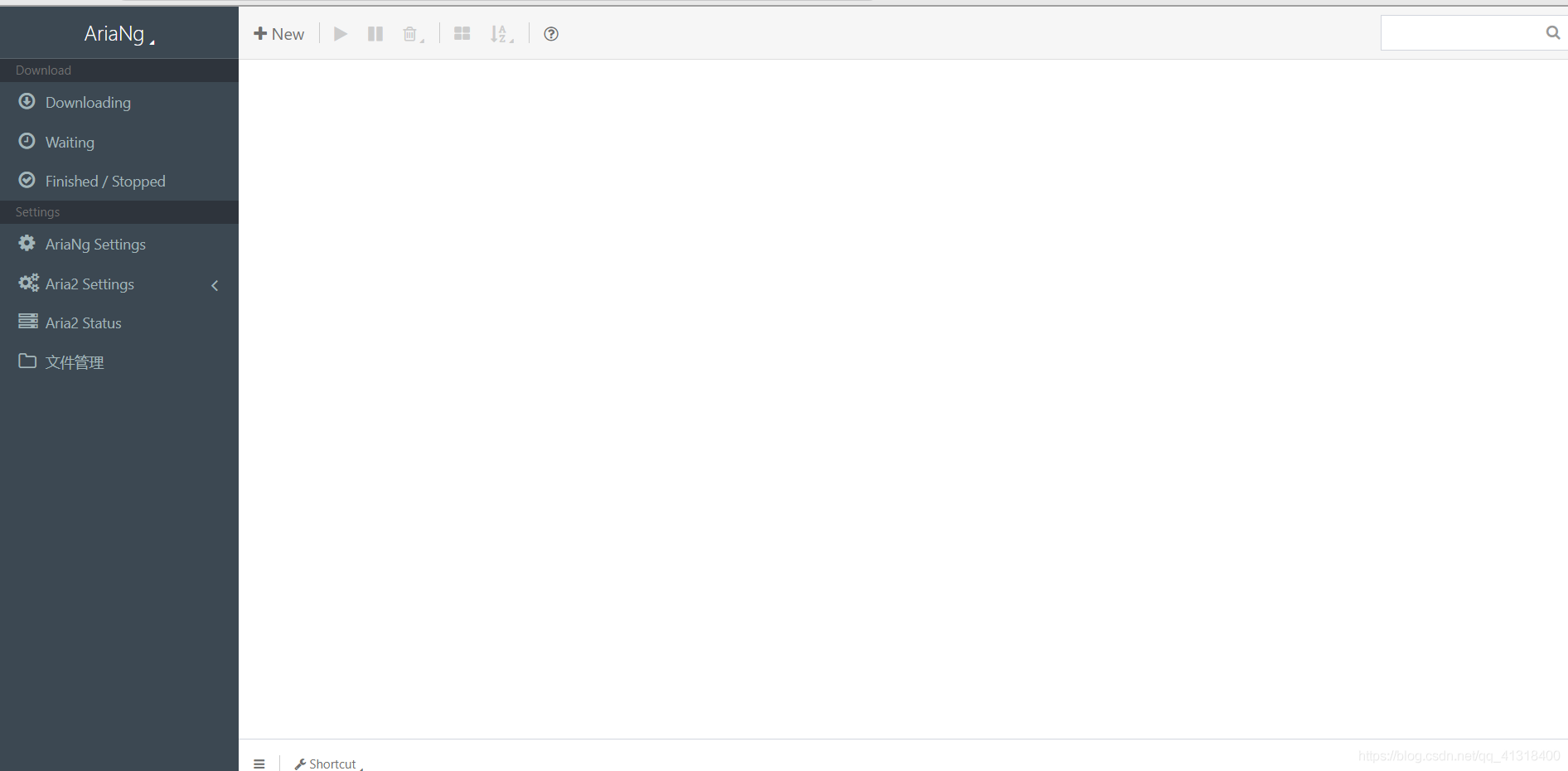
補充說明: 進入慢而且提示開啓錯誤,沒關係的
進入下圖的設定
密碼是你剛剛設定的密碼

重新載入
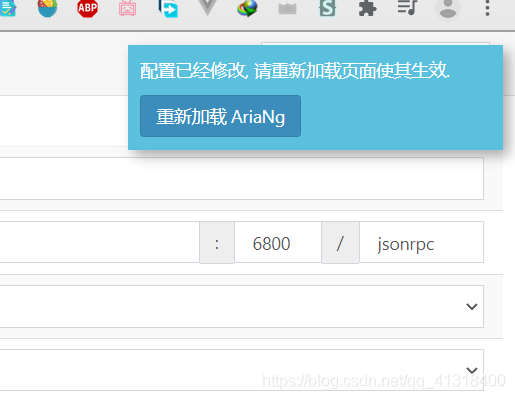
五、使用離線下載器
1 下載檔案HTTP
選擇 正在下載 然後選擇 新建
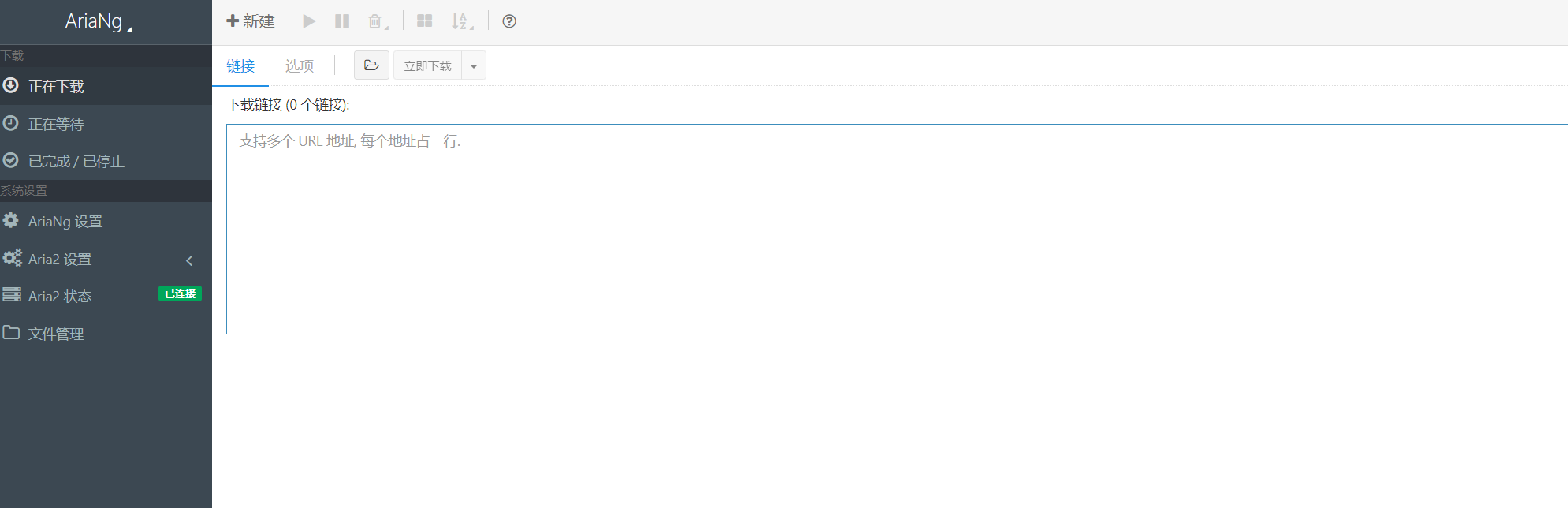
2 測試下載
比如下載課程二的wiki
https://releases.wikimedia.org/mediawiki/1.34/mediawiki-1.34.2.tar.gz
輸入地址

可以看到速度還是很不錯的
3 下載檔案種子檔案
選擇資料夾
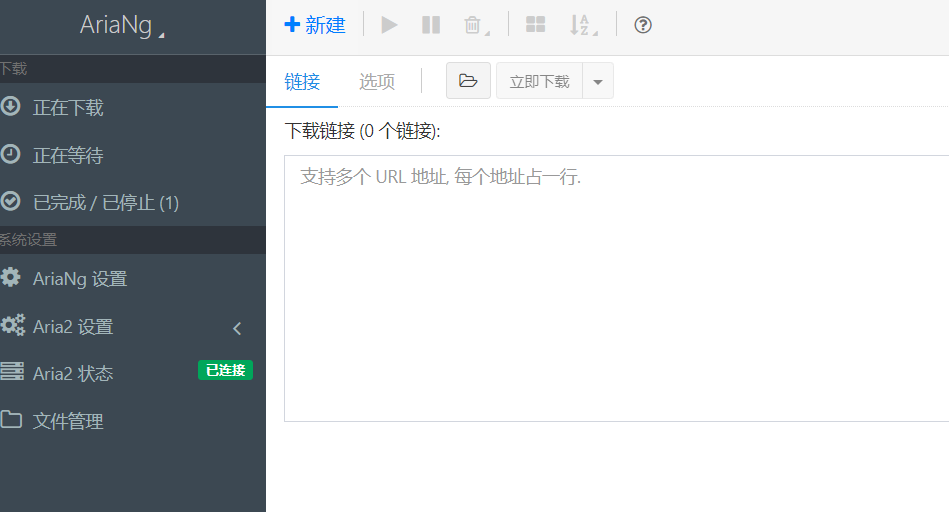
4 檔案管理
選擇檔案管理
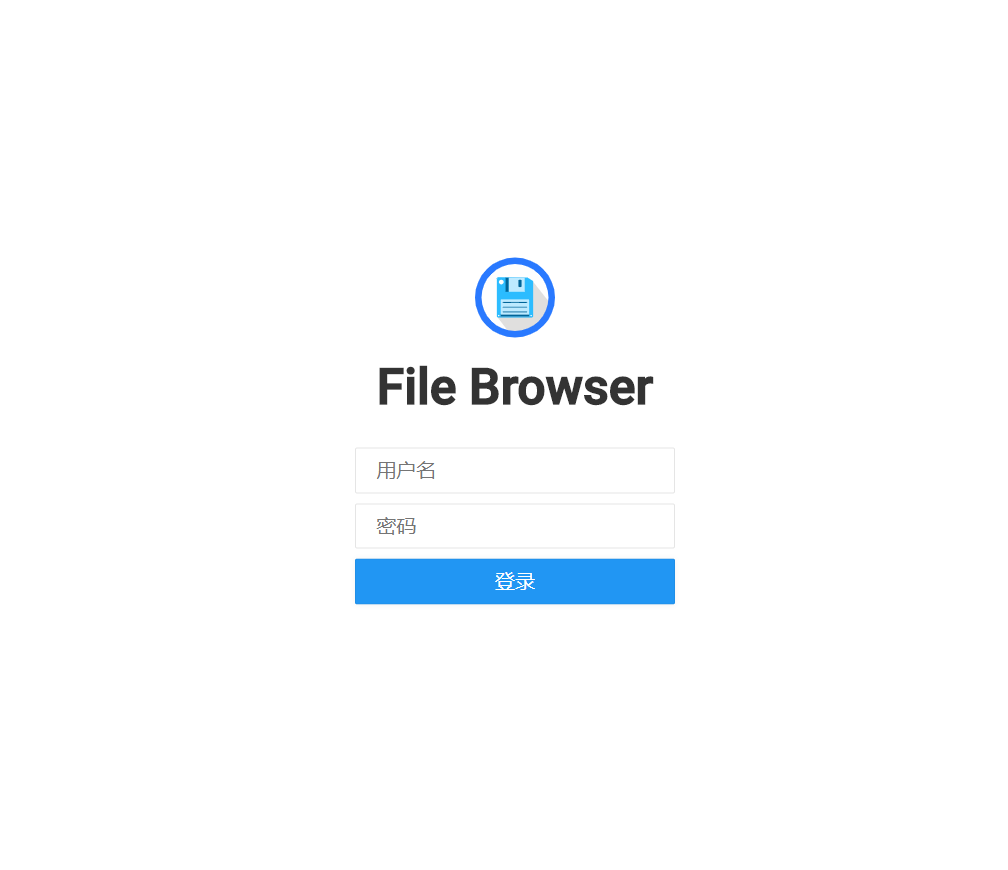
使用者名稱是 ccaa
密碼是admin

設定裡可以改語言和其他設定,預設語言是英文
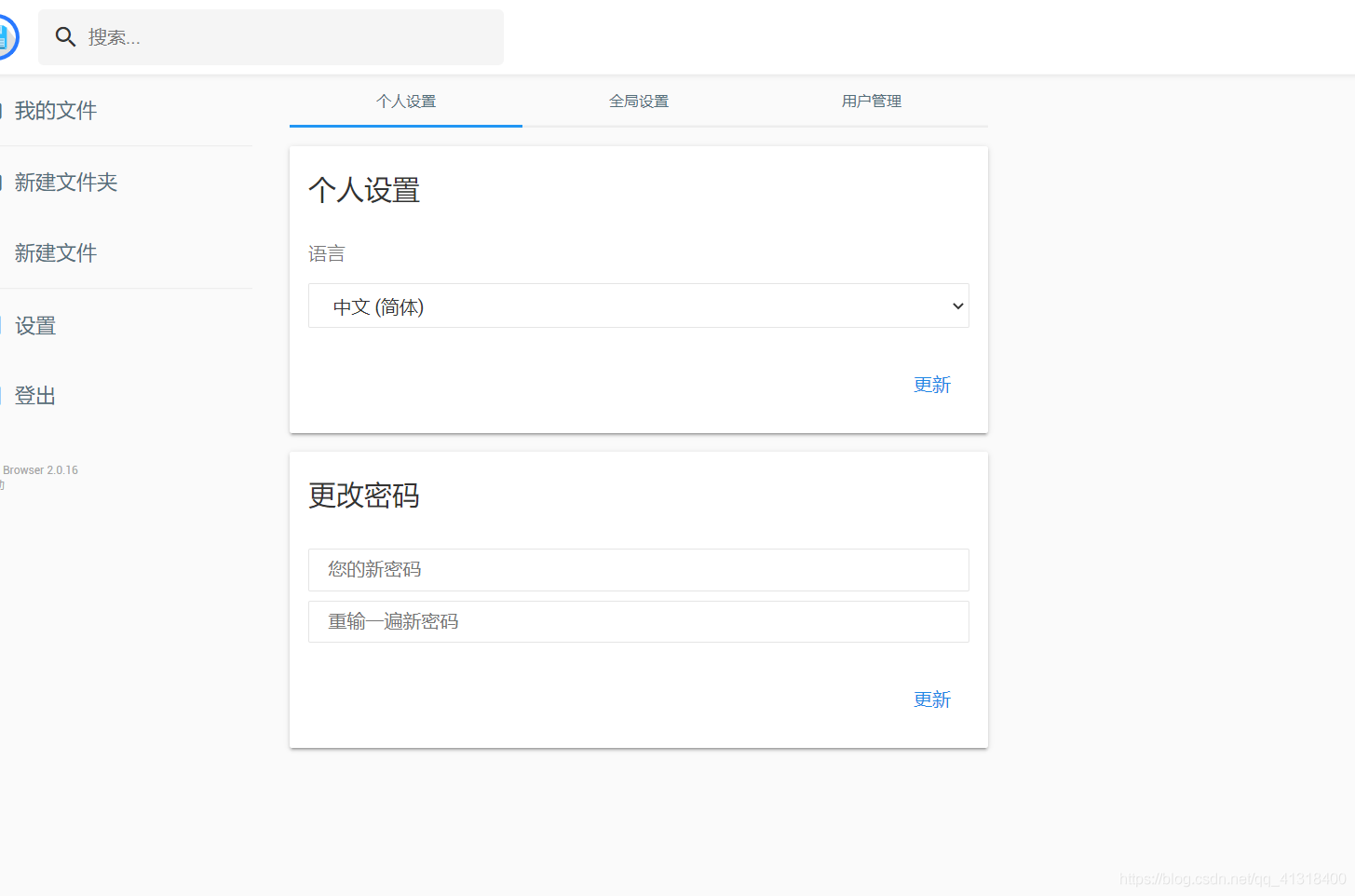
選擇 我的檔案
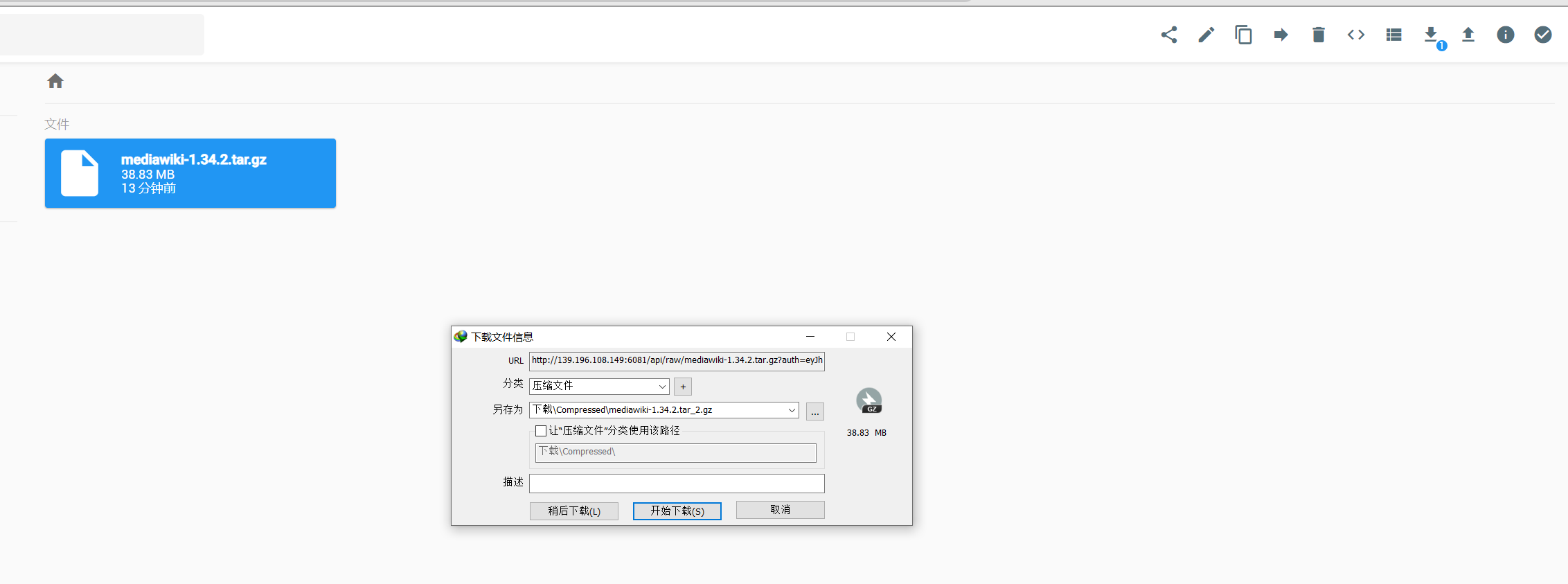
點選下載就可以下載了。